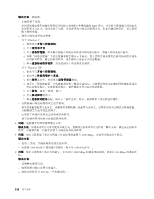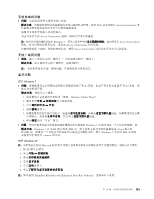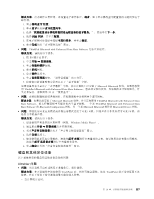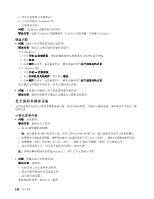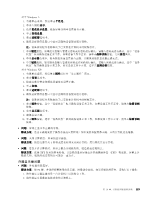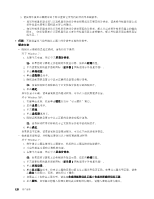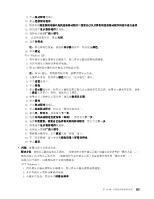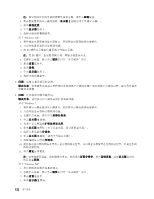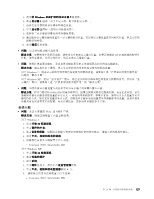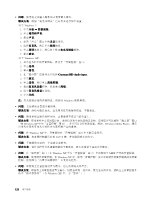Lenovo ThinkPad Edge E125 (Chinese Simplified) User Guide - Page 135
对于 Windows XP:
 |
View all Lenovo ThinkPad Edge E125 manuals
Add to My Manuals
Save this manual to your list of manuals |
Page 135 highlights
对于 Windows 7: 1 2 3 4 5 6 7 8 9 Windows XP: 1 2 3 4 5 6 7 按钮。 8 9 10 按钮。 4 TFT TFT F6 1 2 第 10 119
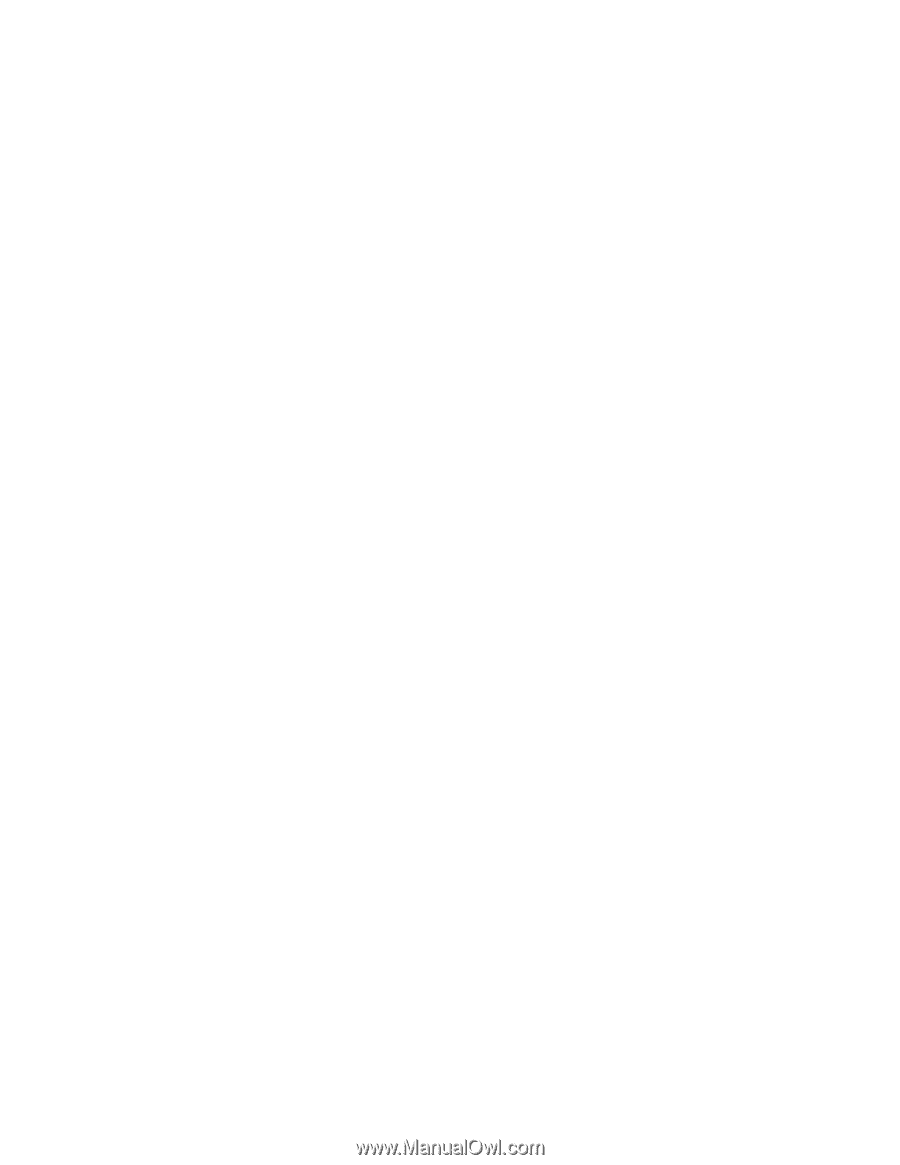
对于 Windows 7:
1. 右键单击桌面,然后单击个性化。
2. 单击左侧的显示。
3. 选择更改显示设置。检查屏幕分辨率设置是否正确。
4. 单击高级设置。
5. 单击适配器选项卡。
6. 确保适配器信息窗口中显示正确的设备驱动程序名称。
注:设备驱动程序名称取决于已安装在计算机中的视频芯片。
7. 单击属性按钮。如果提示您输入管理员密码或对密码进行确认,请输入密码或进行确认。选中“设备
状态”框并确保设备正常工作。如果设备工作不正常,请单击故障诊断按钮。关闭属性窗口。
8. 单击显示器选项卡。检查颜色质量设置是否正确,并确保其他信息也都正确无误。
9. 单击属性按钮。如果提示您输入管理员密码或对密码进行确认,请输入密码或进行确认。选中“设备
状态”框并确保设备正常工作。如果设备工作不正常,请单击故障诊断按钮。
对于 Windows XP:
1. 右键单击桌面,然后单击属性以打开“显示属性”窗口。
2. 单击设置选项卡。
3. 检查屏幕分辨率和颜色质量是否设置正确。
4. 单击高级。
5. 单击适配器选项卡。
6. 确保适配器信息窗口中显示正确的设备驱动程序名称。
注:设备驱动程序名称取决于已安装在计算机中的视频芯片。
7. 单击属性按钮。选中“设备状态”框并确保设备正常工作。如果设备工作不正常,请单击故障诊断
按钮。
8. 单击显示器选项卡。
9. 确保信息正确。
10. 单击属性按钮。选中“设备状态”框并确保设备正常工作。如果设备工作不正常,请单击故障诊断
按钮。
•
问题:屏幕上显示不正确的字符。
解决方案:是否正确地安装了操作系统或应用程序?如果安装和配置都正确,应将计算机送去维修。
•
问题:关闭计算机后,屏幕仍显示画面。
解决方案:按住电源开关 4 秒钟或更长时间来关闭计算机;然后再次开启计算机。
•
问题:每次开启计算机时,屏幕上都会出现缺失的、脱色的或过亮的点。
解决方案:这是 TFT 技术的固有特性。计算机的显示屏是由许多薄膜晶体管(TFT)构成的。屏幕上少
数缺失的、脱色的或过亮的点可能会一直存在。
外接显示器问题
•
问题:外接显示器黑屏。
解决方案:按 F6 键,并选择想要使用的显示器,图像就会出现。如果问题仍然存在,请执行以下操作:
1. 将外接显示器连接到另一台计算机上以确保它工作。
2. 将外接显示器重新连接到您的计算机上。
第 10 章. 计算机问题故障诊断
119
119
119
119